2025-03-28 13:11:03来源:nipaoa 编辑:佚名
在日常使用电脑的过程中,误删文件的情况时有发生。更令人苦恼的是,有时这些被删除的文件并不会出现在回收站中,这无疑增加了数据恢复的难度。本文将介绍几种有效的方法,帮助您找回误删且不在回收站中的文件。
如果您刚刚进行了删除操作,且尚未进行其他可能影响文件恢复的操作,那么可以尝试使用快捷键撤销删除。按下`ctrl+z`组合键,可以撤销上一步的删除操作,从而恢复误删的文件。但请注意,这种方法仅适用于刚刚删除且未进行其他操作的情况。
有时,被删除的文件可能被系统自动保存在临时文件夹中。特别是在文件刚刚被删除且尚未重启计算机的情况下,您可以尝试在临时文件夹中查找这些文件。通常,临时文件夹位于`c:⁄⁄users⁄⁄您的用户名⁄⁄appdata⁄⁄local⁄⁄temp`(windows系统)。您可以通过资源管理器(按下`win+e`快捷键打开)导航到该位置,并搜索被删除文件的名称或扩展名。此外,还可以检查浏览器的缓存文件夹,特别是如果您是在浏览器中删除了某些文件。
如果您有定期备份文件的习惯,那么从备份中恢复误删的文件将是最简单且最可靠的方法。打开您的备份存储设备或软件,导航到包含备份文件的文件夹或位置,找到被删除文件的备份版本,并将其复制到您想要恢复到的位置。检查文件是否完整且可用,如果需要,可以对文件进行必要的修复或恢复操作。
当上述方法都无法找回误删的文件时,您可以考虑借助数据恢复软件。市面上有许多数据恢复软件可供选择,但请务必选择可靠且口碑良好的软件。安装并打开软件后,选择需要恢复的文件类型和所在位置,然后开始扫描。扫描完成后,您可以在软件界面上看到被扫描出来的文件列表。找到需要恢复的文件后,点击“恢复”按钮将其保存到指定位置。请注意,为了避免数据覆盖,最好将恢复的文件保存到另一个分区或外部存储设备中。
对于windows系统的用户来说,如果开启了文件历史记录功能,那么可以通过该功能找回被误删的文件。只需打开“设置”-“更新与安全”-“备份”-“管理备份”,然后找到需要恢复的文件即可。此外,还可以通过修改注册表来尝试恢复被误删的文件,但这种方法较为复杂且存在风险,建议谨慎操作。
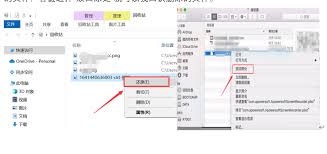
为了避免类似情况再次发生,建议您采取以下预防措施:
1. 定期备份重要文件到外部硬盘、云存储或其他安全位置。
2. 谨慎使用删除功能,在删除文件之前仔细确认。
3. 使用文件恢复软件预防误删功能,这些软件可以在您删除文件之前提醒您确认是否真的要删除该文件。
总之,当文件被删除且不在回收站中时,不要慌张。通过选择合适的方法并仔细操作,您很有可能找回那些重要的数据。同时,为了避免类似情况再次发生,请务必定期备份文件并谨慎处理计算机中的数据。
Copyright 2024 www.meigaotou.com 【牛皮游戏】 版权所有 浙ICP备2024095705号-2